
複数案件を安全に同時進行するために。プレスラボの編集者が使うタスク管理ツールたち
こんにちは、プレスラボの池田(@sonoko0511)です。このnoteでは、複数の案件を安全に同時進行するため、プレスラボメンバーが工夫していることや、使っているツールなどについてまとめます。
さまざまなクライアントさまから依頼をいただき、多くの媒体のコンテンツ制作を担う編集プロダクションでは、ひとりの編集者がいくつものクライアントさまを担当するのは珍しいことではありません。
ひとりで(2人1組のパートナー制ですが)5〜6クライアントさまの案件をお手伝いしている、というのは往々にしてあります。そのため、抜け漏れのないタスク・スケジュール管理が、安全な進行管理につながります。
メンバーにヒアリングしたところ、それぞれの方法があり、私自身も興味深かったです。
Trelloで「すべきタイミング別」にタスクを管理
南野義哉(@yossy04071)の場合
Trelloは案件ごとというよりは
今やること/今日やること/明日やること/今週やること/今月やること/来月やること/完了タスク
に分類して進行しています(タスクごとに優先度をチェックして、適宜分類し、抜け漏れを防ぐ目的で使用しています)。
Trelloを使うようになり、「あっ、このタスク忘れてた……」という、うっかりが減りました。
毎日、スケジュール・タスク確認する時間を設けて、そこでTrelloを使って整理します。
案件はタイトルの一番先頭に持ってくるようにしています。
例)【媒体A】B社企画案精査
Trelloはこんな感じで使ってます↓

終了したタスクは、終わったタイミングで「完了したタスク」に放り込んでいます。
完了したタスクはわりとすぐいっぱいになるので、週ごとで管理しています(別にこれはなくてもOKですが、週ごとに何をしたか振り返りやすいです)。

迷わず行動開始できるように……Trelloでタスクを具体的に管理
檜垣優香(@hi_ko1208)の場合
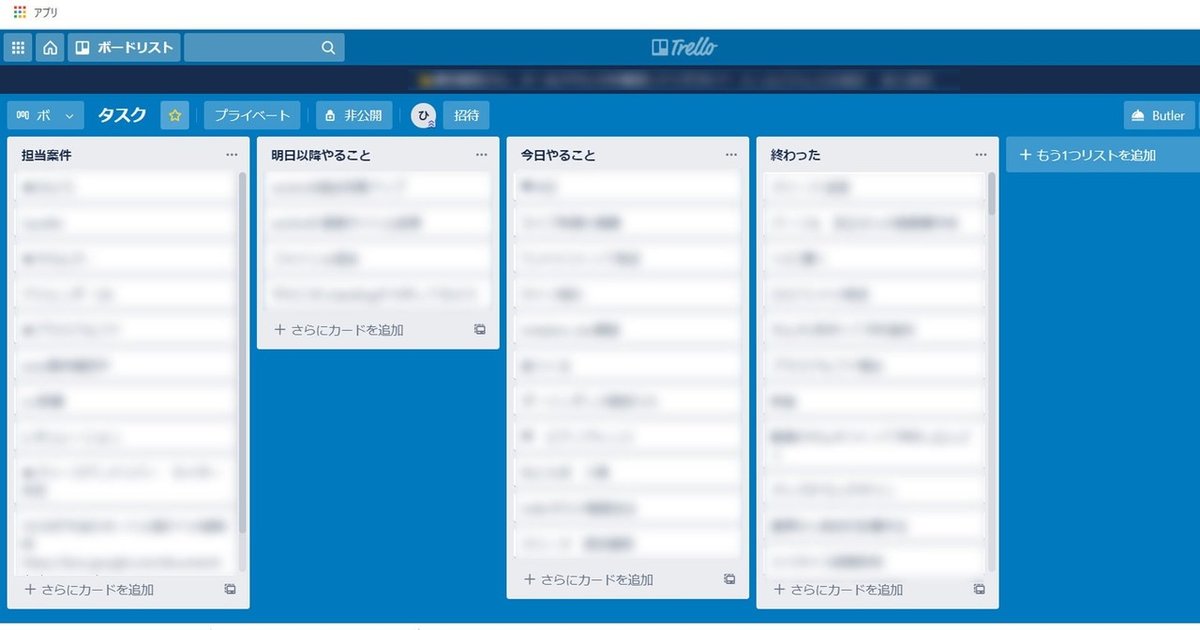
左から順に
1.担当案件
2.明日以降やること
3.今日やること
4.終わったこと
の4種類のスレッドを作成しています。
1はあまり動きがないですが、2以降は進行状況に合わせてタスクカードを右へスライドさせていきます。
☆ポイント
タスクカードには、なるべく具体的にタスクを書きます。
たとえば
×「〇〇案件対応する」
〇「〇〇案件、〜でOKかクライアントに聞く」「OKだったら入稿終わらせる」など
これはタスクの対応方法を考えるフローを一度で済ませ、実際に手を動かすときに再度頭を使ったり迷ったりしないようにするためです。
なので、1日の中でも新しいタスクカードを頻繁に生み出しては、随時スライドさせています。
案件ごとのタブがわかりやすい。Google スプレッドシートでタスク管理
鈴木一禾(@ichikasuzuki)の場合
全ての案件をGoogle スプレッドシートの各タブで管理しつつ、それらを統括するシートを関数で組んでいました。
立て込んだとき、機能しなくなりましたが、基本的に使っています。
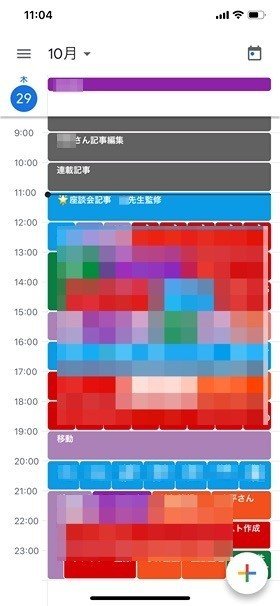
Google カレンダーもタスク管理に使っています。予定をタスク表っぽくして、それをスライドさせながら。
こちらはタスク表の中身です。
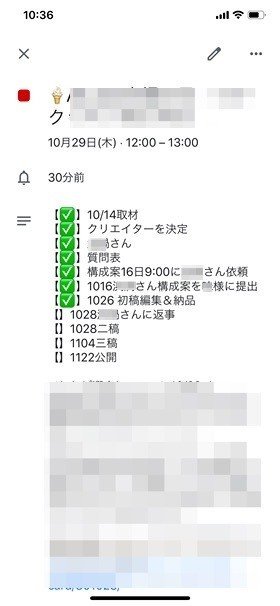
スケジュールはGoogle カレンダーや詳しいスケジュールを書き込んだGoogle スプレッドシートを全員に共有しています。

使うツールはひとつ。Google カレンダーの「タスク」でシンプルにTo Do管理
野村英之(@yanson0218)の場合
僕は器用なタイプではないと自覚しているので、ツールはなるべくひとつで完結させたい、と思っています。
使っているのは、スケジュール管理にも使用するGoogle カレンダーです。予定や締め切りなどはカレンダーに直接書き込み、直近のやることは1日の終わりに、Google カレンダーで立ち上げた「タスク」に、明日のToDoとして書き込むのがルーティン。

翌日は終えたタスクが終わるごとに、一つひとつ消していきます。
社内Slackに書いている日報(月・水・金の週3報)も役立っています。「今日したこと」「翌日・翌々日にすること」を書き出すので、2日先まで何をやるか、考えることができるからです。
余裕を持った進行ができるように。Googleカレンダーで業務量を視覚的に把握する
檜垣優香(@hi_ko1208)の場合
外出や取材などの予定管理はもちろん、タスク管理にもGoogleカレンダーを使っています。
Trelloのデメリットとして、タスクの所要時間がわかりづらいという点があります。私の場合は、これをGoogleカレンダーでカバーしているイメージです。
前夜などに、翌日のタスクにかかる時間を予想してカレンダーを埋めていきます。すると、思ったよりも時間的に厳しいとか、その逆がわかったりします。そのまま残していると社内のみんなが混乱するのでたいてい消すんですが。
その日その日で突発業務が生まれることも多いので、カレンダー通りにはほぼ進みません。極端に無謀な予定を組まないよう、業務量を視覚的に把握する程度の目的で使っています。
優先順位別に4項目に分けて、Google Keepでシンプル管理
山本莉会(@yamamoto_rie)
タスク管理には、Google Keepを使っています。
「すぐやる」「今日(どこかで)やる」「時間が空いたらやる」「待つ」の4項目に分けています。
終えたタスクは、社内Slackに書いている日報(月・水・金の週3報)の「今日したこと」の日報に貼り付けるのが恒例です。
■最後に
私自身はGoogle カレンダーとGoogle Keepを利用しています。野村と山本のスタイルにかなり近いと思います。
同時に複数の案件を進行する方をはじめとして、こちらの記事が何か少しでも役に立てていたらうれしいです!

